Ошибка "USB-устройство MTP. Отказ от ответственности": рекомендации по устранению проблемы
Опубликованно 05.12.2017 04:45
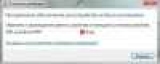
Часто можно встретить ситуацию, когда пользователь подключает устройство к компьютеру с помощью кабеля USB, и система возврата не признает, да и генерируется сообщение об ошибке. И это, к сожалению, не относится только к самым простым из мобильные телефоны, но и современные планшеты, смартфоны и даже фотоаппараты или камеры. Как распознать USB-устройство MTP, сделать его видимым и полностью функциональный, предлагается далее рассмотреть максимально подробно. Давайте попробуем применить несколько классических методов и решений, которые предлагают Интернет-пользователи. Ошибка Windows 7: "USB-устройство MTP. Отказ от ответственности". В общем суть проблемы
Я просто хочу отметить, что проблема состоит не в том, что мобильные устройства не зависит от операционной системы, только как диск (или раздел внутренней, ни на съемной карте не видны).
Многие пользователи считают, что основной причиной является сбой драйвера USB-устройство MTP. Да, действительно, такая ситуация может возникнуть, но только в части. Иногда проблема может заключаться в настройках устройства, или даже в параметры реестра Windows. Кроме того, если система не установлена, некоторые из новых функций и обновлений, для обеспечения правильной работы устройств этого типа, ошибка появляться также может.Начальные шаги в реестр
Так что, перед тем как скачать драйвер USB устройство MTP, что может взять, так сказать, превентивные меры, используя для этого системный реестр, так как ключи могут содержать запреты на определение мобильных устройств.
Сначала вызываем редактор (regedit в меню "Выполнить") и переходим в ветку HKLM. Через раздел ПРОГРАММНОЕ обеспечение и каталоги управления, переходим в каталог, как показано на картинке выше. Справа есть раздел реестра UpperFilters, что как раз и раздражает нас. Как удалить запись, выходим из редактора и перегрузки системы. После этого, как правило, при подключении устройства к компьютеру или ноутбуку драйверы, если их не было, будут автоматически установлены и устройство USB MTP становится видимым в системе.Установка или обновление драйвера
Но может случиться, что этот ключ в реестр, первоначально не и устройства не определяются ни под каким предлогом. Что делать в такой ситуации?
Это необходимо при подключении к компьютеру устройства, зайдите в "Диспетчер устройств", найти устройство, с маркировкой в виде желтого треугольника, и через меню правой кнопки мыши выбрать обновления драйверов (также можно использовать раздел "свойства"). Когда система начнет давать рекомендации, следует выбирать только совместимые драйвера. Если это не работает, загрузить в Интернет, универсальный драйвер MTPPK, установите его самостоятельно или укажите системы, полный путь к сохраненному файлу.
Иногда, за USB-устройство MTP можно определить, если на вкладку сведения, в выпадающем списке выберите ИД оборудования, после поиска драйвера в сети более длинной строки, которая содержит идентификаторы DEV и VEN. Само собой разумеется, что после загрузки драйвера тоже необходимо установить. Установка дополнительных компонентов системы
Иногда, даже при условии наличия драйвера, могут возникать ошибки снова и снова. Считается, что эта ситуация в большей части связано с отсутствием пользовательских компонентов самой операционной системы.
Исправление ошибок заключается в том, скачать с официального сайта Microsoft Windows Media Feature Pack, или недостающие элементы, а затем установить. Отзывы пользователей свидетельствуют, что иногда это работает.Другие способы устранения ошибки
Некоторые владельцы мобильной техники после удаления этих эпизодов реестра рекомендуют отключить режим отладки USB. Иногда помогает установка через тип подключения PTP (камеры), вместо MTP.
Владельцев смартфонов и планшетов Samsung утверждают, что для определения USB-устройства MTP, достаточно установить соответствующий адаптер (устанавливается вместе с программой Samsung Kies).
Еще один вариант действий, как утверждается, является загрузить Windows в безопасном режиме и войти в систему реестра от имени администратора. В этом случае, драйверы устанавливаются автоматически и без проблем.
Для определения мобильной техники Apple, многие пользователи рекомендуют следующие действия. Через правый клик на системном разделе (диск c) выбрать раздел "свойства" и на вкладке "безопасность" в меню " группы или пользователи, проверяется наличие строки "прошедшие проверку" с параметром "Читать".
Аналогичные действия выполняются для каталога Windows. Если параметр не выбран, то нужно добавить через кнопку изменить параметры. После перезагрузки Windows "яблоко" жизни системы, которая будет обнаруживать.
Наконец, если система подвергалась воздействию вируса, необходимо провести полное сканирование, используя для этого портативные антивирусы и утилиты.
Категория: Мобильная техника


